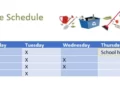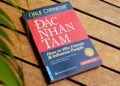Tại sao không đánh được số trang ở word? Microsoft Word là chương trình soạn thảo văn bản có lẽ không ai là không biết nếu đã từng sử dụng máy tính. Tuy nhiên trong quá trình sử dụng chúng ta vẫn thường gặp một số lỗi nhỏ. Lỗi đánh số trang trong Microsoft Word là một lỗi ít xuất hiện, do đó rất ít tài liệu tham khảo, hướng dẫn cách khắc phục lỗi đánh số trang này.
Lỗi này xuất hiện khi bạn thao tác đánh số trang và nhận được thông báo “Word cannot open this document template …” hoặc mục Page Number các số trang bị mờ đi bạn không thể đánh số trang trong Microsoft Word. Bài viết này Cẩm nang dạy học sẽ hướng dẫn bạn cách khắc phục triệt để lỗi đánh số trang ở Microsorft Word 2007 đến 2019 và Office 365, hãy cùng thực hiện nhé. Cùng tìm hiểu tại sao không đánh được số trang ở word qua bài viết.
Có 3 cách để khắc phục lỗi này, các bạn thực hiện theo nhé. Tuy nhiên bạn cần tắt tất cả các file đang soạn thảo trước khi thực hiện các thao tác khắc phục lỗi đánh số trang nhé.
Tại sao không đánh được số trang ở word?
Nguyên nhân chủ yếu mà bạn hay gặp khi đánh số trang trong Word do bạn chọn chế độ Page Number bao gồm cả số trang/tổng số trang.
Nhầm lẫn giữa giữa Insert Page Number và Insert Number of Pages khiến cho việc đánh số trang trong Word không được liên tục.
Tham khảo: Cách đánh số trang word giúp tra cứu thông tin nhanh nhất
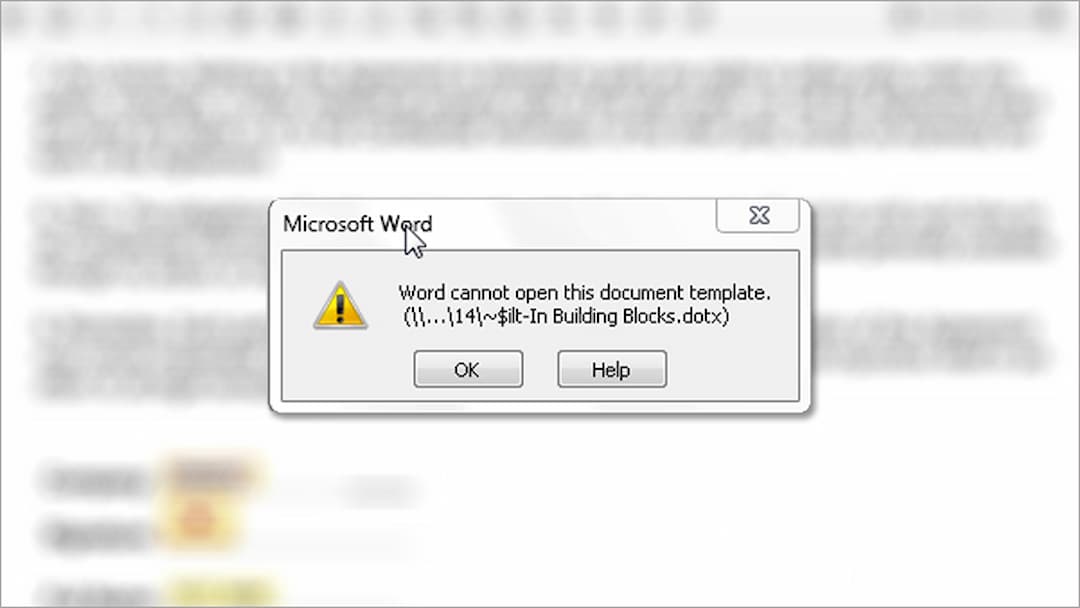
Cách 1 Enable Building Blocks.dotx template
Có thể vì một nào đó tệp Building Blocks.dotx bị disable đi, vì thế hãy làm theo hướng dẫn sau để Enable file này nhé.
Đối với Microsoft Word 2007 và 2010
Bước 1: Bấm chọn Office Button sau đó chọn Word Options

Bước 2: Enable building blocks.dotx
+ Bấm chọn nhóm Add-Ins
+ Bấm chọn Manager > Disable Items > Go…
– Chọn Document: building blocks.dotx và bấm Enable
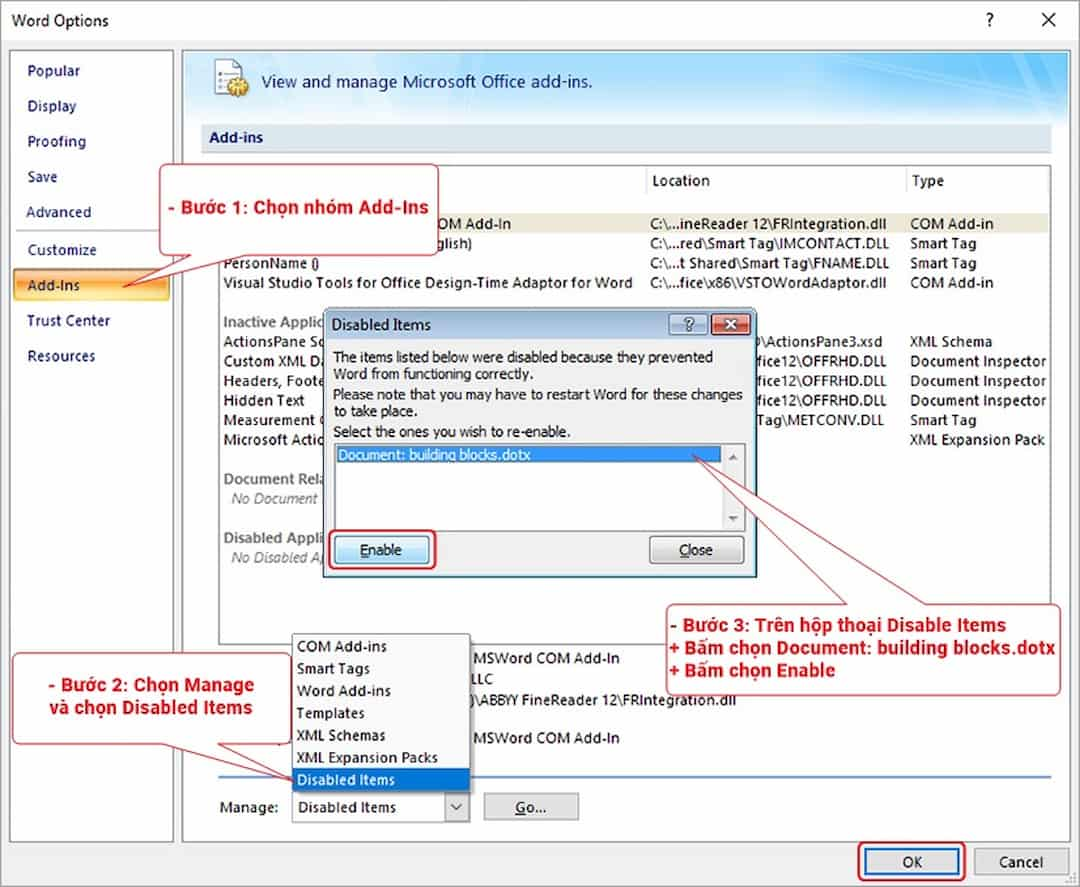
Đối với Office 2013 trở lên
Bước 1. Bấm chọn File/Options
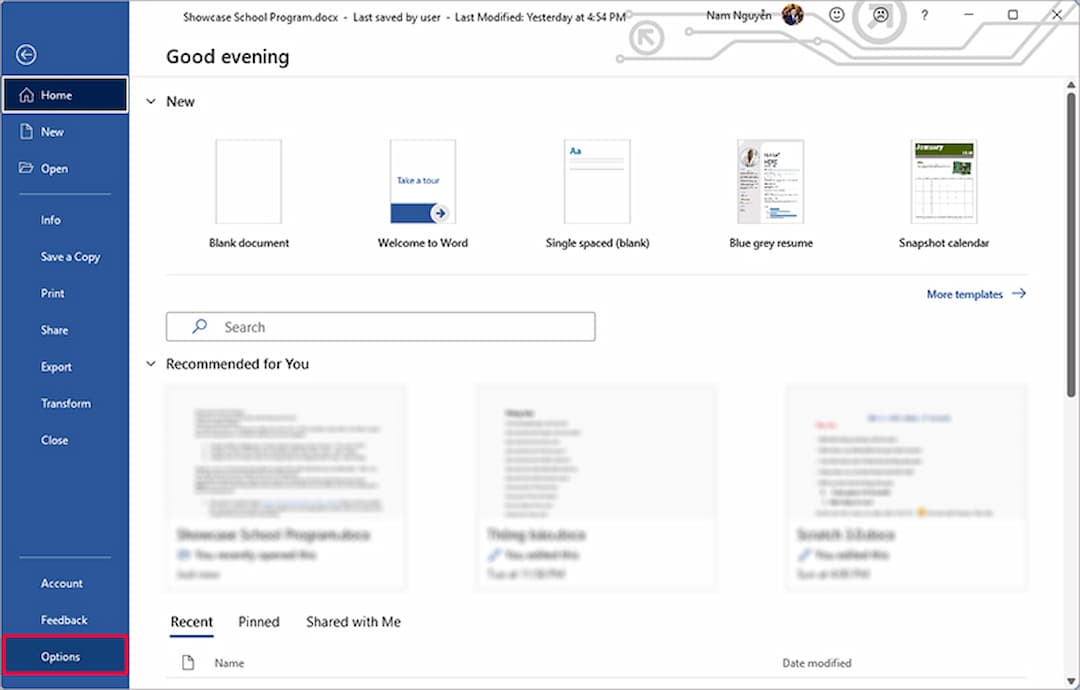
Bước 2: Enable building blocks.dotx
+ Bấm chọn nhóm Add-Ins
+ Bấm chọn Manager > Disable Items > GO…
– Chọn Document: building blocks.dotx và bấm Enable
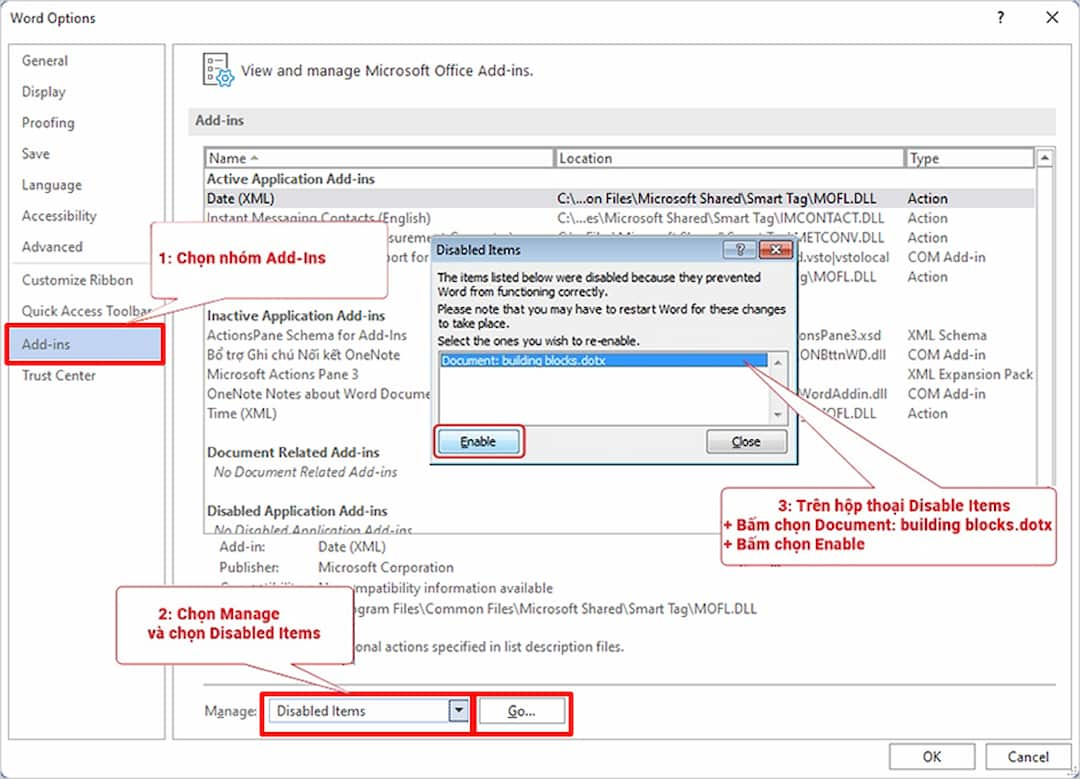
Cách 2 Restore file Normal.dot, Normal.dotm
Xóa tệp Normal.dot, Normal.dotm đồng nghĩa với việc các thiết lập mặc định như khổ giấy/ font chữ… trước sẽ trở về mặc định.
Bạn yên tâm! Sẽ không ảnh hưởng đến hệ thống vì việc MS Office sẽ tự sinh ra tệp Normal mới (Mặc định)
– Bước 1: Bấm Windows + R để mở nhanh hộp thoại RUN và gõ “%appdata%\Microsoft\Templates” bấm OK hoặc Enter
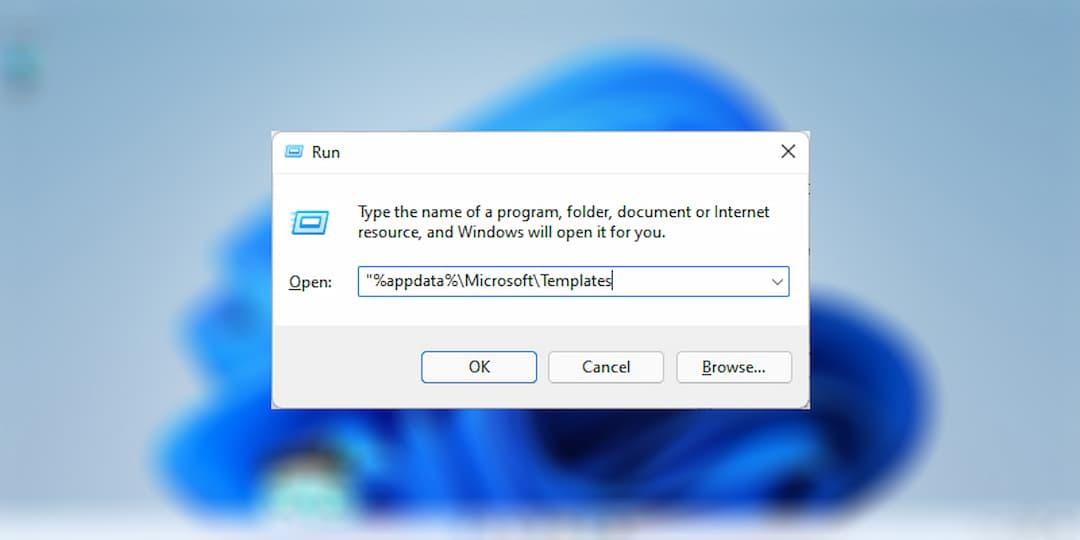
– Bước 2: Xóa toàn bộ tệp Normal.dot, Normal.dotm trong thư mục
Giờ bạn hãy khởi động Microsoft Word lên và thử nhé. Nếu cách này vẫn chưa thể khắc phục được lỗi đánh số trang thì chúng ta cùng nhau sang cách thứ 3.
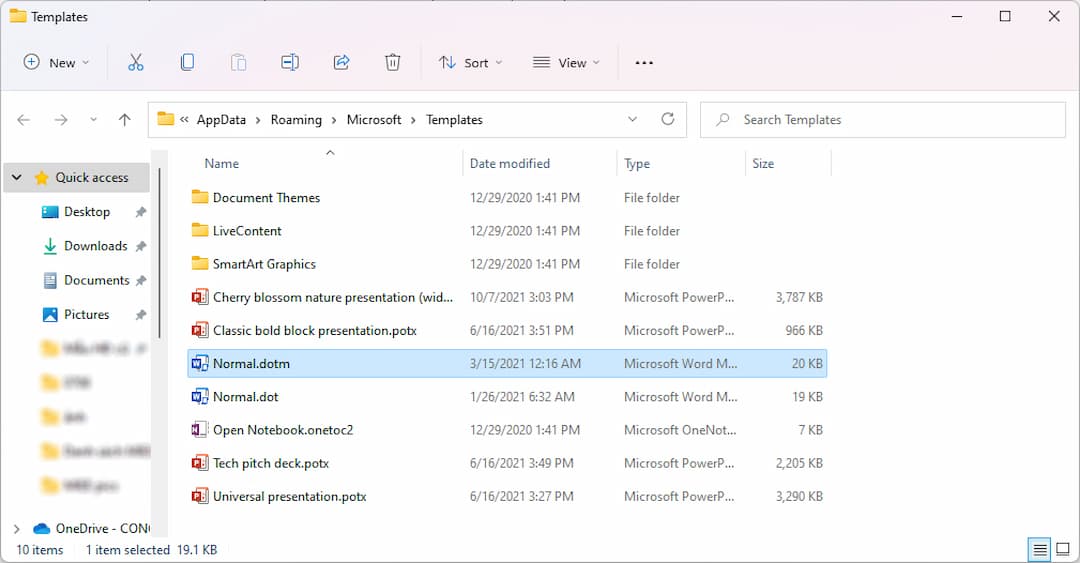
Cách 3 Khắc phục lỗi đánh số trang trong Microsoft Word
Bước 1. Tìm tới Folder Options: Bấm Start > Control Panel > Appearance and Personalization > Folder Options hoặc bấm Search Folder Options để tìm kiếm cho nhanh.
Đến tab View >Hidden files and folders >bật Show hidden files, folder and drives
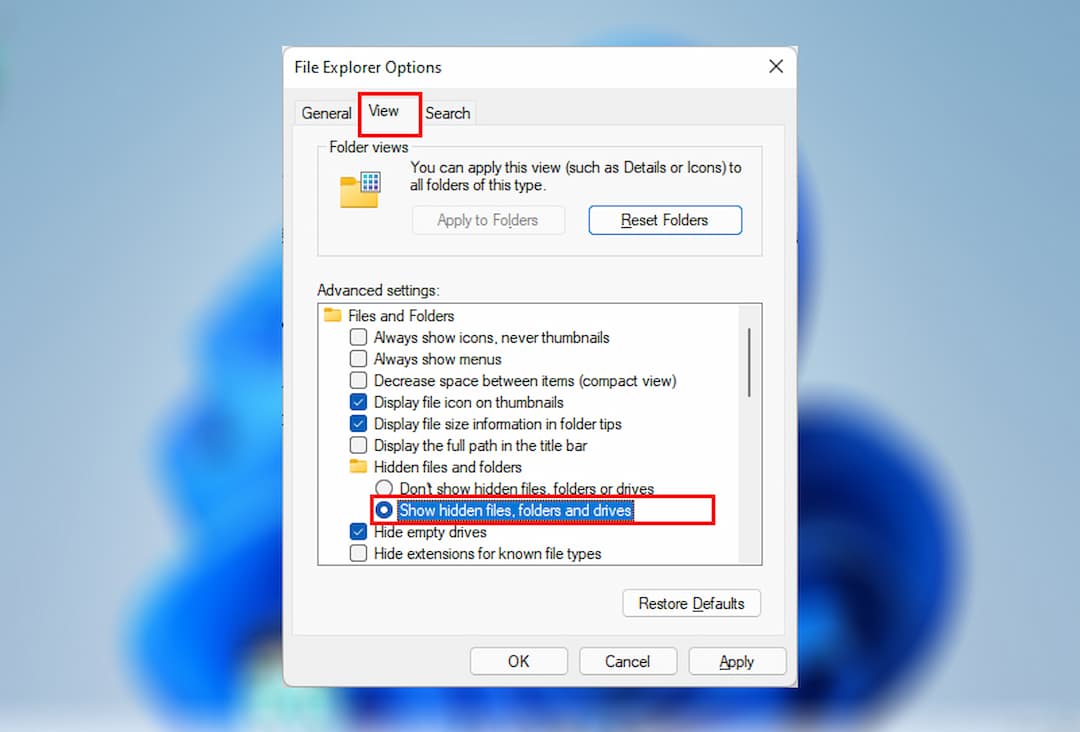
Step 2: Tìm kiếm các file *.dotx
Mở Windows Explorer (Windows + E) và gõ vào ô search: *.dotx
Rất nhiều file *.dotx sẽ được tìm thấy, và 2 file trong số đó bắt đầu bằng dấu ~. Bạn chọn và xóa cả 2 file đó đi nhé (nhớ là phải tắt Microsoft Word trước khi thực hiện)

Như thế là bạn đã xử lý xong lỗi không đánh được số trang rồi đó, hãy trả lại trạng thái “Don’t show hidden files and folders” cho Folder Options để máy tính của bạn nhìn sạch sẽ hơn nhé.
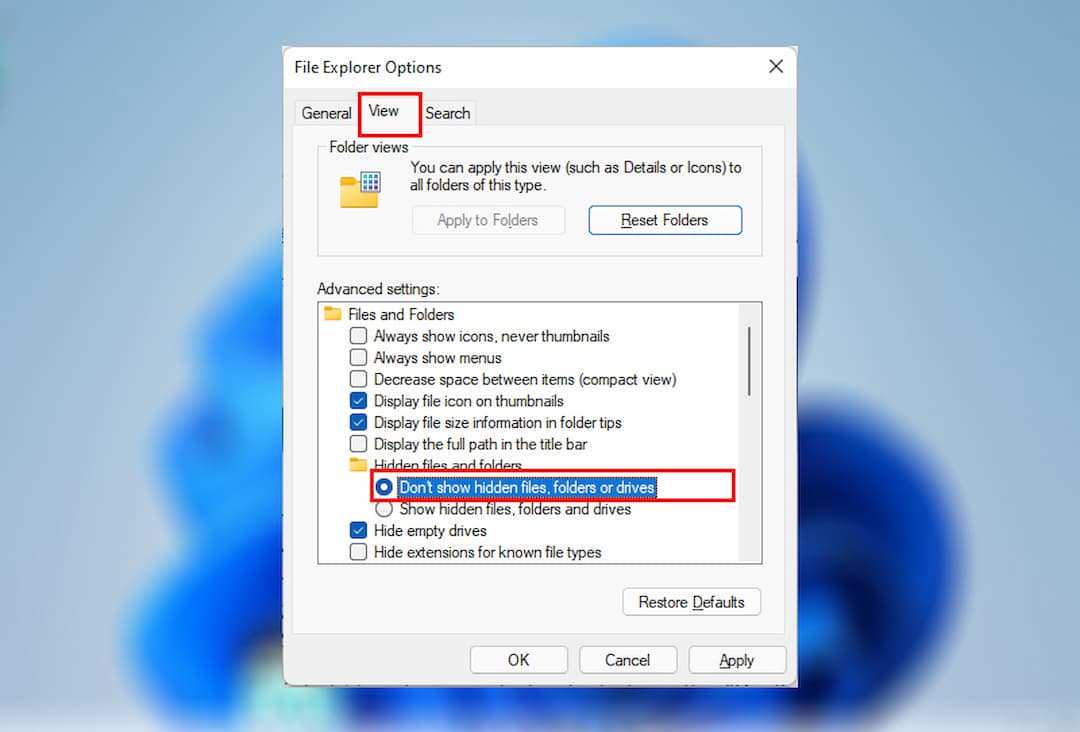
Như thế là bạn đã biết tại sao không đánh được số trang ở word và khắc phục được lỗi mà làm bạn cảm thấy khó chịu khi soạn thảo văn bản trong word rồi, rất đơn giản phải không nào. Nếu thấy hữu ích hãy chia sẻ cho đồng nghiệp và bạn bè của bạn nhé. Chúc bạn thành công.